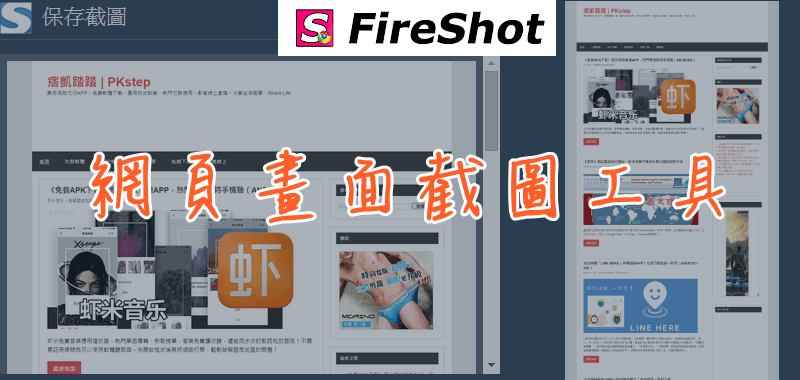
想將網站全頁畫面擷取只要用捕捉網頁截圖 – FireShot這款Chrome擴充外掛,就可以將自動捲頁將畫面整個照下來,無論是長長的完整網頁內容還是自由選取想要的區域,都可以一件快照將它存到電腦裡囉。支援Chrome、Firefox、Safar瀏覽器。延伸推薦:超好用的畫面截圖工具-PicPick。
♦更多螢幕截圖工具:精選8款「免費螢幕截圖軟體」推薦
FireShot線上網頁畫面截圖軟體 附加元件外掛安裝
♦Chrome 網頁截圖載點:捕捉網頁截圖 – FireShot
♦Firefox 網頁畫面擷取:Firefox 網頁整頁截圖外掛
♦蘋果Safari瀏覽器延伸功能:Safari 網站全頁面截圖工具
Chrome網站全屏頁面截圖 教學
▼前往安裝外掛捕捉網頁截圖 – FireShot。

▼確認新增擴充程式。

▼安裝完成後,在網站畫面右上角會出現「s」圖示,可選擇「捕捉整個頁面」會支援自動捲頁將全畫面截圖、「可見的部份」、「捕獲的選擇」自由選取畫面。

▼最後會跳出以下的保存畫面,將圖片存到電腦中就可以啦~

▼成果如下~~網頁全頁截圖成功~~

延伸閱讀
♦超好用的畫面截圖工具:PicPick 螢幕擷取軟體
♦多功能強大的截圖工具:Nimbus Screenshot線上截圖軟體
♦用瀏覽器「列印」功能:將網頁畫面存成PDF
♦電腦畫面、視訊鏡頭錄製:Screencastify雙螢幕錄影
♦更多螢幕截圖工具:精選8款「免費螢幕截圖軟體」推薦
Ten articles before and after
LINE雙開教學!怎麼在手機登入2個LINE帳號?LINE Lite官方App免費下載。(Android)
oCam桌面錄影軟體 教學-錄製螢幕視窗、遊戲錄製和錄音!免費下載。(Windows)
Free Convert Video and Audio影片轉檔軟體,中文版免費下載/使用教學。(Windows)
Google日曆顯示農曆教學-Android、iOS和電腦版都能有農曆的行事曆。
關閉Facebook聊天室訊息「已看過」讓你放心的「已讀不回」(Chrome電腦版外掛)
【色碼表】完整CSS顏色代碼查詢,紅黃綠藍紫黑,調色盤(線上工具)